機種変更をしたんだけどPayPayを引き続き利用するにはどうしたらいいんだろう?
という疑問に回答します。
同じPayPayアカウントを利用するなら、PayPay残高やクレジットカードなどの情報もそのまま引き継ぐことができます。
携帯電話番号が変わる場合と変わらない場合で引き継ぎ手順が異なるので、本記事を読んで正しく機種変更を行ってください。
「処理に失敗しました」「このアカウントのご利用は制限されています」「この電話番号には変更できません」「認証できませんでした」といったエラーメッセージへの対処法も合わせて解説します。
PayPayは機種変更をしても残高やクレジットカード情報を引き継げる!
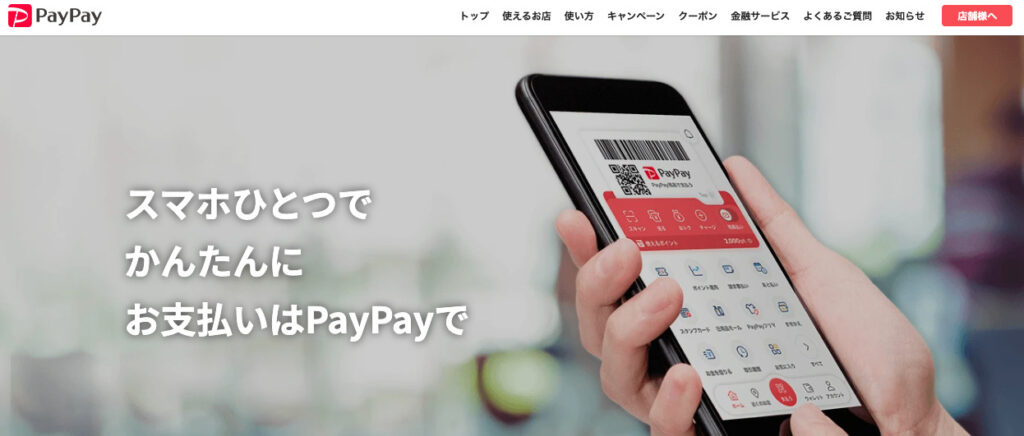
スマートフォンの機種変更をした場合でも、PayPay残高やクレジットカードなどの情報もそのまま引き継ぐことができますが、正しい手順でアカウントを引き継がないとアカウントが利用できなくなる可能性があります。
そのため、正しい引き継ぎ方法を実行する必要があります。
次の章で電話番号が変わる場合と変わらない場合、それぞれの引継ぎ方法について解説します。
PayPayでの機種変更の方法

PayPayの引き継ぎ方法は携帯電話番号が変わる場合と変わらない場合で違います。
それぞれについて解説します。
①携帯電話番号が変わらない場合
携帯電話番号に変更がない場合は、特に何かをする必要はありません。
新しい機種でPayPayのアプリをダウンロードし、前の機種で使用していた携帯電話番号とパスワードでログインしましょう。
携帯電話番号が変わらない場合のログイン方法
- 新しい機種にPayPayアプリをダウンロード
- PayPayアプリを起動し、新規登録画面の下部にある「ログイン」をタップ
- 携帯電話番号とパスワードを入力、または「Yahoo! JAPAN IDでログイン」をタップ
- SMS(ショートメッセージ)に送られてきた認証コードを入力
②携帯電話番号が変わる場合
携帯電話番号が変わる場合は正しく引き継ぎを行う必要があります。
機種変更をする前のスマホでの手続き方法
機種変更をする前のスマホで新しい携帯電話番号を登録しましょう。
携帯電話番号が変わる場合の手続き方法(機種変更をする前のスマホ)
- PayPayアプリの画面右下にある「アカウント」をタップ
- 「アカウント情報」または「詳細」をタップ
- 「携帯電話番号」をタップ
- 「新しい携帯電話番号に変更する」をタップ
- パスワード入力画面に必要情報を入力し「認証する」または「ログイン」をタップ
- 新しい携帯電話番号を入力し「携帯電話番号を確認してSMS送信する」をタップ
- 新しい端末に届いた4ケタのSMS認証コードを入力「認証する」をタップ
この作業が完了したら新しいスマホで作業を行います。
機種変更をした後スマホでの手続き方法
機種変更をした後スマホでの手続きは以下のとおりです。
携帯電話番号が変わる場合の手続き方法(新しい機種)
- 新規登録画面の下部にある「すでにアカウントをお持ちの場合 ログイン」をタップ
- 新しい携帯電話番号とパスワードを入力し、「ログイン」をタップ(Yahoo! JAPAN IDをお持ちの方は「Yahoo! JAPAN IDでログイン」をタップ)
- スマホに4ケタのSMS認証コードが届く入力して「認証する」をタップ
PayPayの機種変更の注意点

PayPayでの機種変更の注意点は以下の通りです。
- 複数のアカウントの統合できない
- 解約したアカウントの携帯電話番号は再登録できない
- アカウント情報が重複するとポイントが付与されない場合がある
- 設定したパスワードの確認はできない
それぞれについて解説します。
注意点①複数のアカウントの統合できない
PayPayではアカウントの統合ができません。
また、PayPayの複数アカウント作成は原則禁止です。
基本的に1人1アカウントまでに限定されているので、機種変更をした際に新しくアカウントを作ってしまわないように注意してください。
注意点②解約したアカウントの携帯電話番号は再登録できない
解約したアカウントの携帯電話番号は、180日間は再登録できません。
機種変更してもPayPayを利用し続けたい方は、解約しないように注意しましょう。
引き継ぎ作業が自分でできない場合には、カスタマーサポート窓口に相談することで手助けをしてもらうこともできます。
注意点③アカウント情報が重複するとポイントが付与されない場合がある
PayPayのアカウント情報が重複すると、キャンペーンポイントが付与されなかったり、付与日が遅くなったりするケースがあります。
次の場合はアカウントの重複とみなされるので注意が必要です。
- 同一端末で、2つ以上のPayPayアカウントでPayPayアプリを利用する
- 同じクレジットカードを異なる2つ以上のPayPayアカウントに登録する
注意点④設定したパスワードの確認はできない
PayPayに登録したパスワードを忘れてしまっても、パスワードの確認はできない仕様となっています。
パスワードを忘れてしまった場合には、以下の手順でパスワードの再設定を行ってください。
- 画面上部の[ログイン]をタップし、ログイン画面を表示
- ログイン画面中央にある[パスワードをお忘れですか?]をタップ
- PayPayに登録している携帯電話番号を入力し、[送信する]をタップ
- 携帯電話番号あてにSMSに送信されたリンク(URL)をタップ
- 新しく設定するパスワードを入力し、「リセット」をタップ
- 完了画面が表示されるとパスワードの再設定が完了
PayPayのポイントを効率よく貯めるためにPayPayカードを作ろう
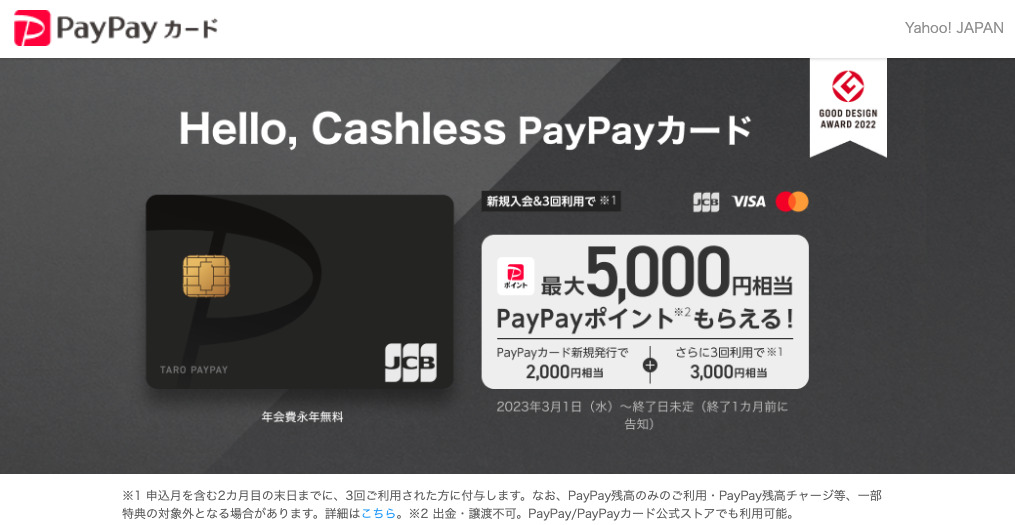
PayPayカードは、唯一PayPayに直接チャージができるカードです。
PayPay加盟店およびクレジットカード加盟店で利用ができ、年会費永年無料となっています。
PayPayポイントを効率よく貯めたいなら、PayPayカードを作成することがおすすめです。
また、2023年8月1日(予定)以降、PayPayを利用したお支払いの際にPayPayカード株式会社が発行するクレジットカード(「PayPayカード」「PayPayカード ゴールド」)以外のクレジットカードを利用した決済はできなくなります。
そのため、PayPayをお得に利用したいならPayPayカードを作っておくといいでしょう。


PayPayの機種変更に関するよくある質問
- 電話番号変更手続きで「処理に失敗しました」と表示されたらどうしたらいいですか?
-
本エラーが表示される場合、一定期間電話番号の変更手続きを行うことはできません。
お時間をおいてお試しいただくか、お急ぎの場合は下記の専用お問い合わせフォームから必要情報をご入力いただきお問い合わせください。
- 電話番号変更手続きで「このアカウントのご利用は制限されています」と表示されたらどうしたらいいですか?
-
本エラーが表示される場合、ご自身で電話番号の変更手続きを行うことはできません。
下記の専用お問い合わせフォームから必要情報をご入力いただきお問い合わせください。
- 電話番号変更手続きで「この電話番号には変更できません」と表示されたらどうしたらいいですか?
-
入力された携帯電話番号が別のPayPayアカウントに登録中の状態です。
1つの携帯電話番号を複数のPayPayアカウントに登録することはできないため、登録中の別アカウントを解約するか、違う携帯電話番号をご利用ください。
- 電話番号変更手続きで「認証できませんでした」と表示されたらどうしたらいいですか?
-
変更手続きの際に必要な認証コードの入力を複数回失敗した場合、一時的にお手続きができなくなります。
「認証できませんでした」のエラーが表示される場合は、お時間をおいてお試しください。
- パスワードを忘れたらどうしたらいいですか?
-
以下の手順でパスワードの再設定を行ってください。
- 画面上部の[ログイン]をタップし、ログイン画面を表示
- ログイン画面中央にある[パスワードをお忘れですか?]をタップ
- PayPayに登録している携帯電話番号を入力し、[送信する]をタップ
- 携帯電話番号あてにSMSに送信されたリンク(URL)をタップ
- 新しく設定するパスワードを入力し、「リセット」をタップ
- 完了画面が表示されるとパスワードの再設定が完了
まとめ:PayPayの機種変更は電話番号が変わるなら慎重に!
本記事では、機種変更したときのPayPayの引継ぎ方法について解説しました。
携帯電話番号が変わる場合と変わらない場合で引き継ぎ手順が異なるので、本記事を参考にして正しく機種変更を行ってくださいね。
PayPayのお得な活用方法については以下の記事で解説しています。


















